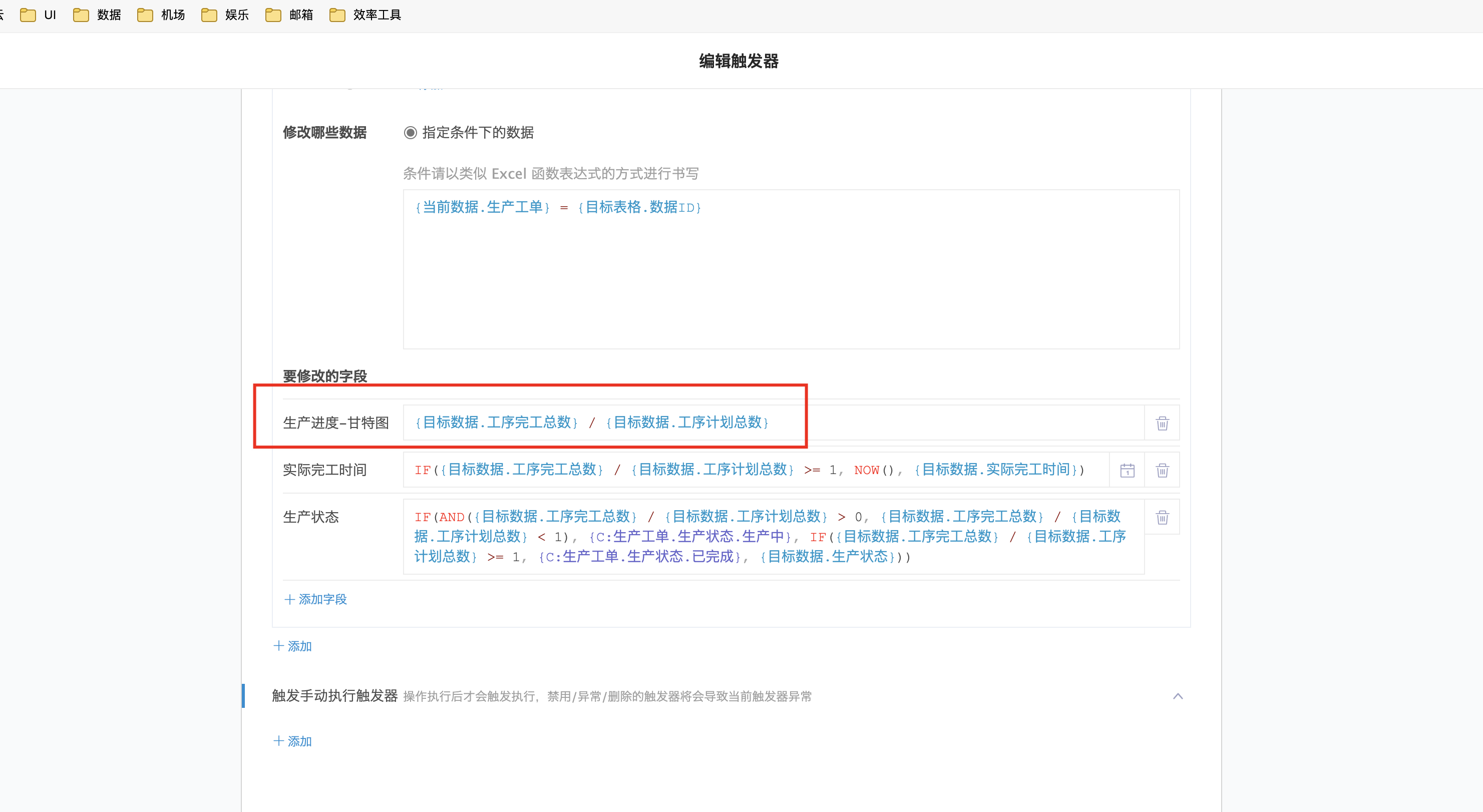需求背景
生产企业中的业务人员,需要能够及时获取订单的生产进度以安排发货,避免订单延期;而对于生产决策者来说,更需要实时的生产进度跟踪,以便于更好的进行生产任务的分配和生产质量的管控。
然而,过去生产企业常用纸质单的管理模式来管理生产执行,导致生产进度黑盒,无法及时获知车间的生产情况。而企业想要实现生产进度的跟踪,需要专人进行生产报工纸质单的收集和统计,或者单独设置一个跟单员在车间现场进行生产跟踪汇报,这不仅极大提升了人力的成本,还时常出现产量数量统计错误、滞后等情况。
实现结果
扫码报工模板安装链接:生产报工解决方案
本文将以生产报工解决方案为例,介绍如何通过伙伴云的表单字段、自动化、甘特视图、仪表盘等多种工具来呈现生产进度。
生产进度能够自动更新的前提是将生产工序和生产报工数据线上化,具体搭建说明请参考: 工序任务自动下发到人;手机扫码报工
1. 在数据列表/详情页中,通过字段查看生产工单以及工序任务的生产状态
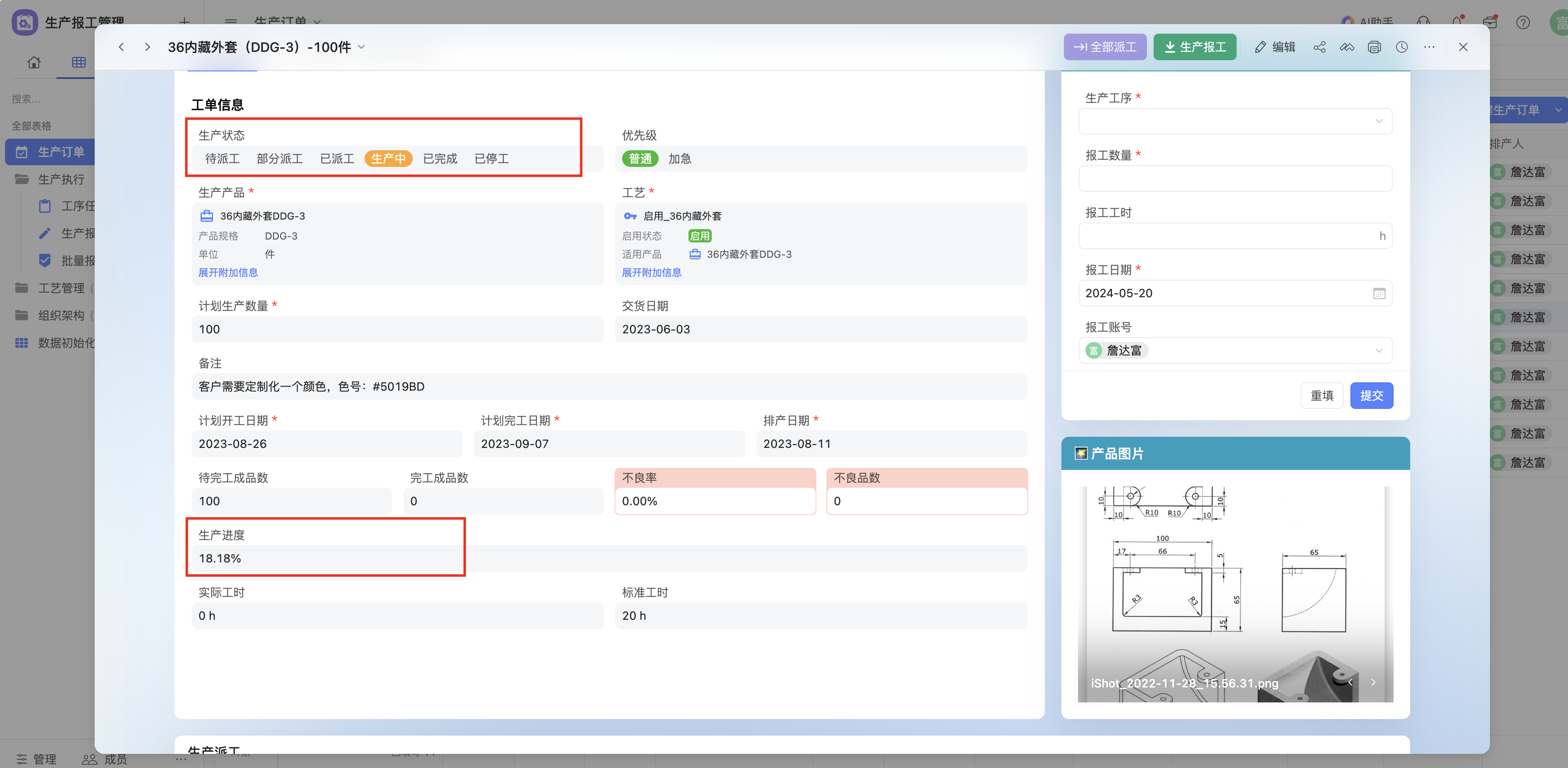
2. 在仪表盘中,整体看到生产工单以及对应工序的执行进度,并能够通过筛选组件快速搜索指定订单、产品、工序的执行进度
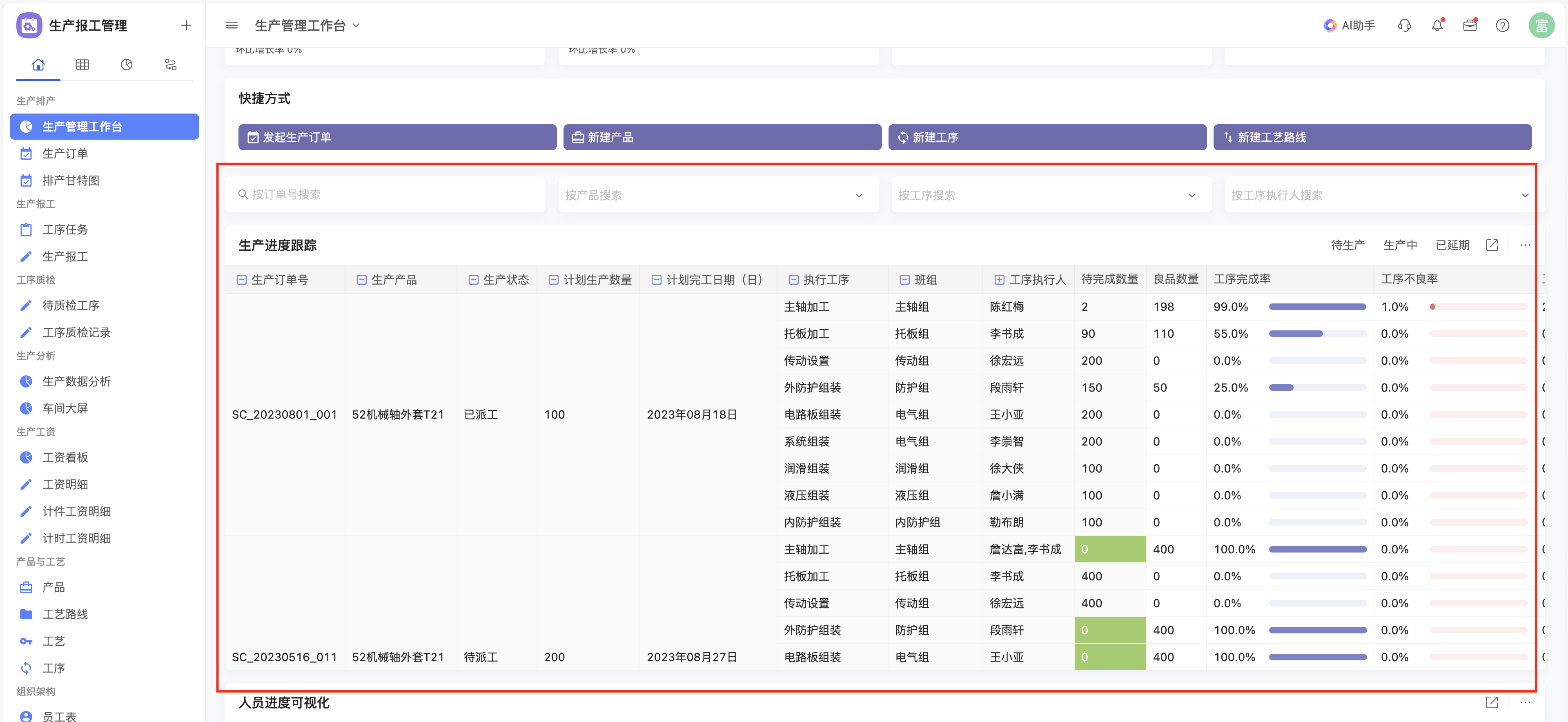
3. 在甘特视图中,通过进度条呈现生产进度
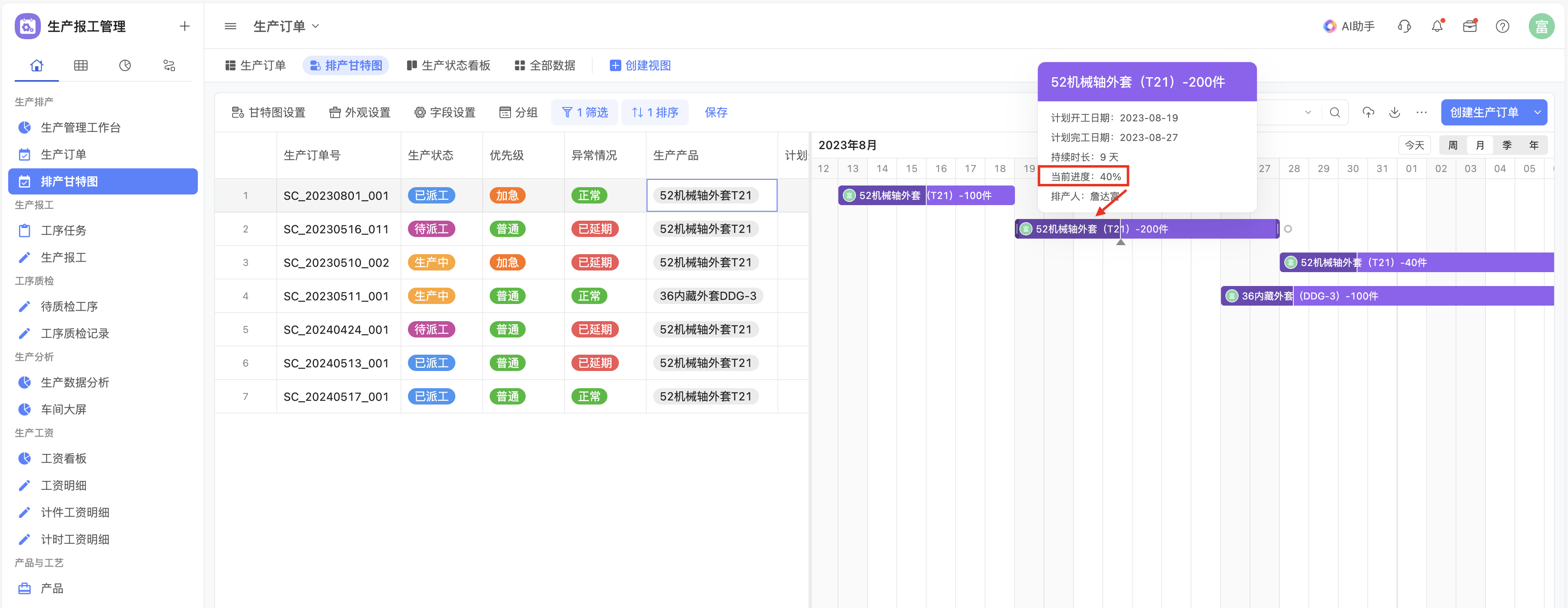
实现过程
1. 通过计算字段呈现生产进度百分比
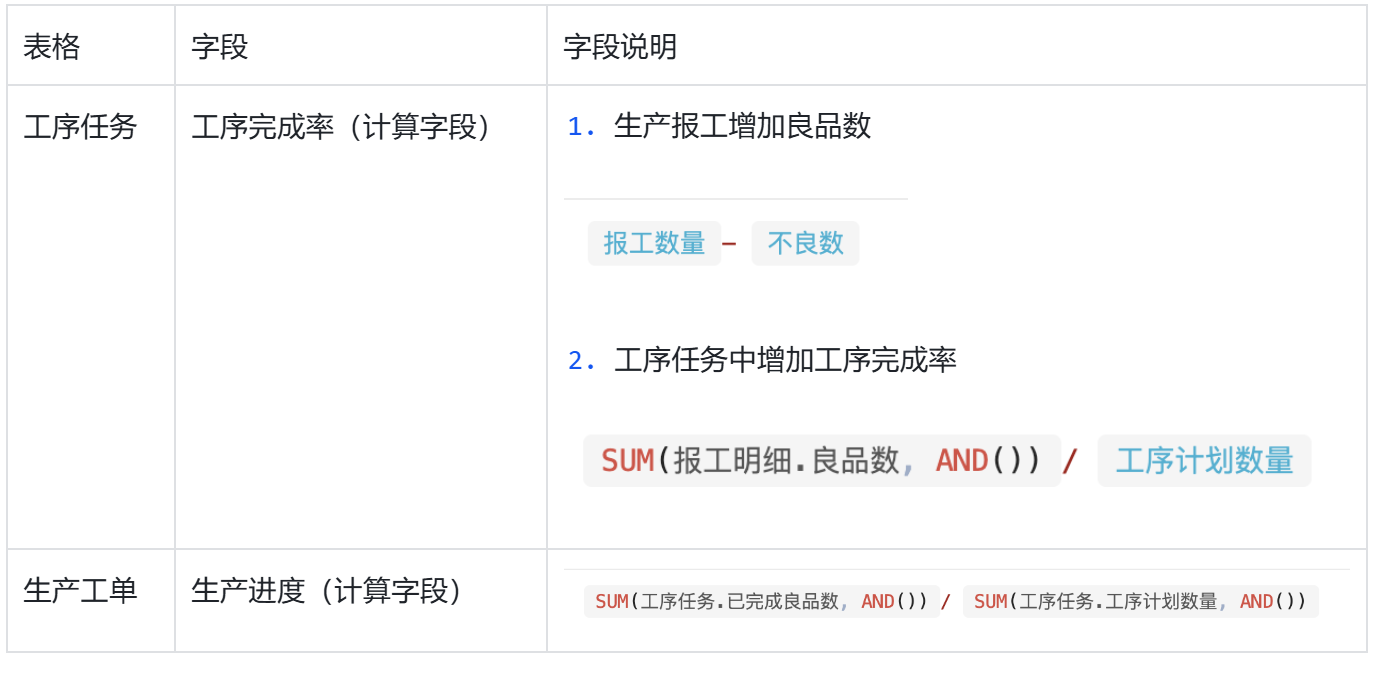
2. 自动更新工序任务、生产工单的状态字段
| 表格 | 字段 | 说明 |
|---|---|---|
| 工序任务 | 工序状态(选项字段) | 备选项:待派工、已派工、执行中、已完成
|
| 生产工单 | 生产状态(选项字段) | 备选项:待派工、部分派工、已派工、生产中、已完成、已停工
|
2.1 派工状态更新
- 在工序任务中增加触发器,进行派工后更新工序任务、生产工单的派工状态
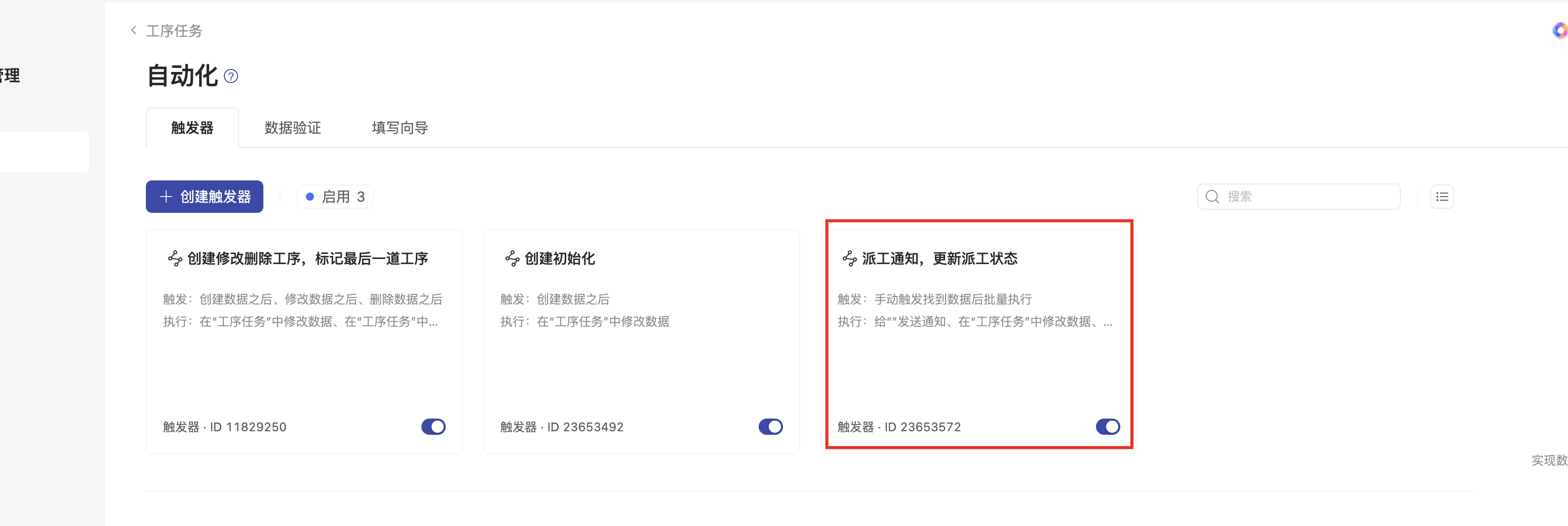
2.1.1触发器配置流程
- 触发方式:手动触发找到数据后批量执行
此触发器被派工的快捷按钮所调用,具体调用逻辑见工序任务自动下发到人中 4.派工确认与派工通知
- 执行操作1:修改已有数据
修改工序任务中的状态
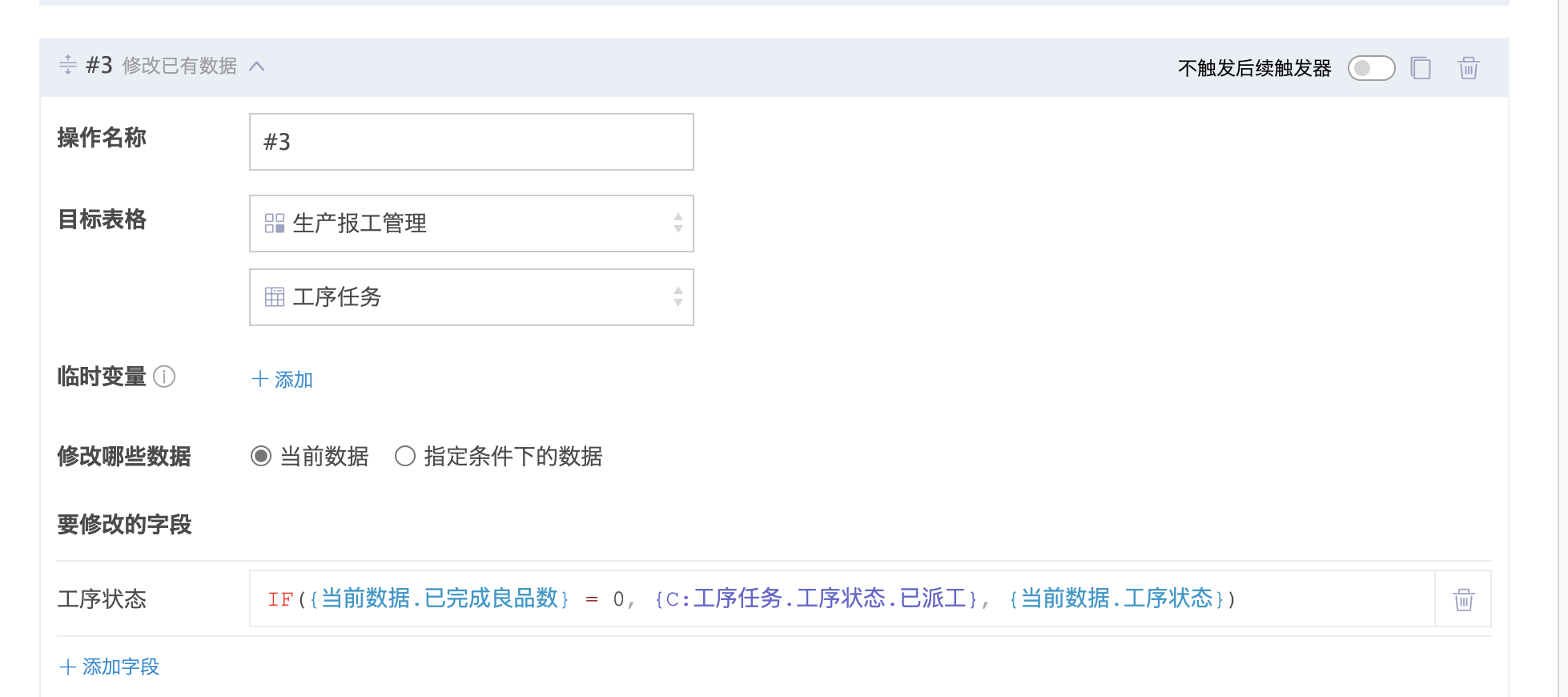
- 执行操作2:修改已有数据
修改生产工单中的派工状态
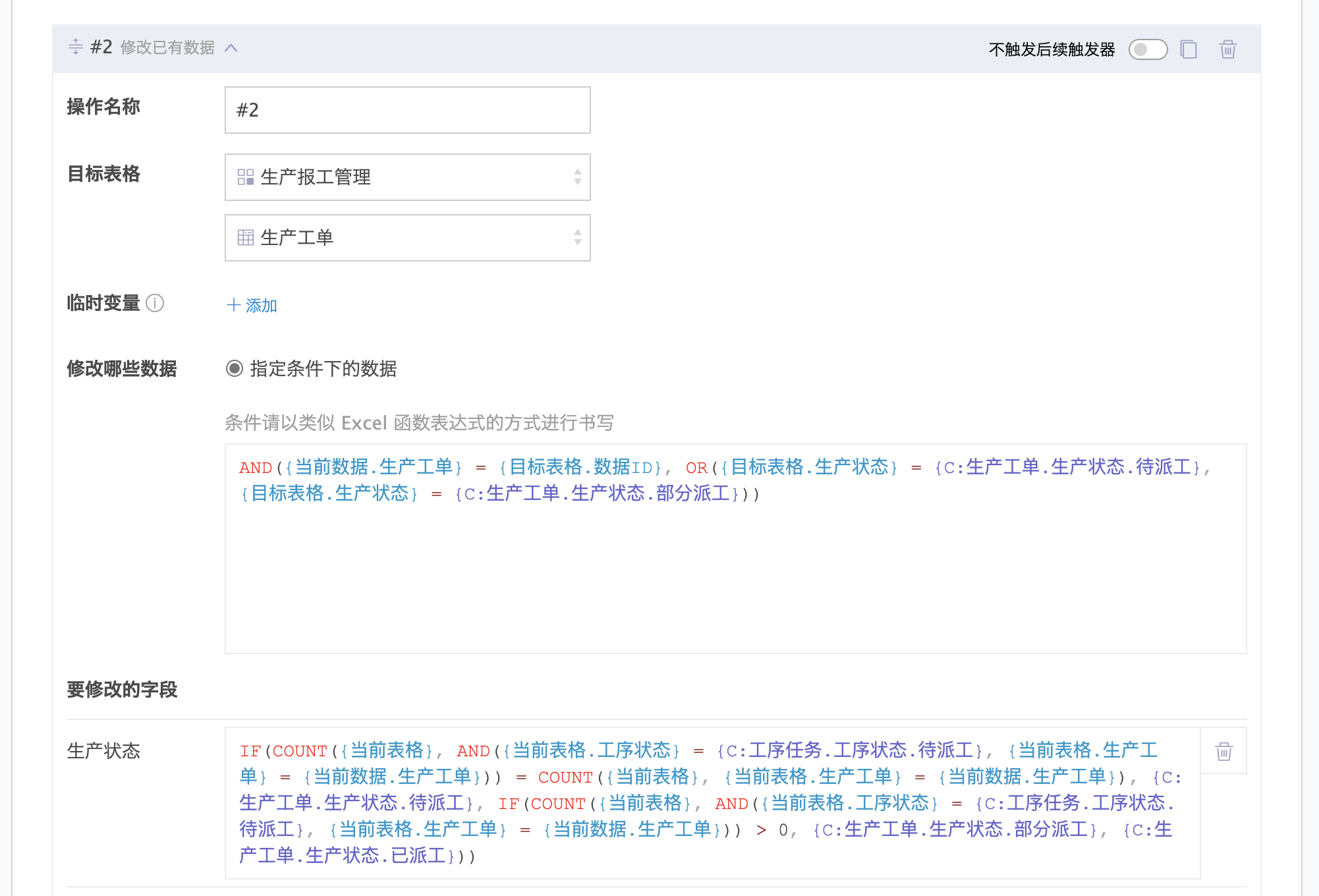
2.2 生产状态更新
在生产报工表中增加两个触发器,当创建/删除生产报工或者完成质检后触发,执行工序状态和生产工单状态的自动修改
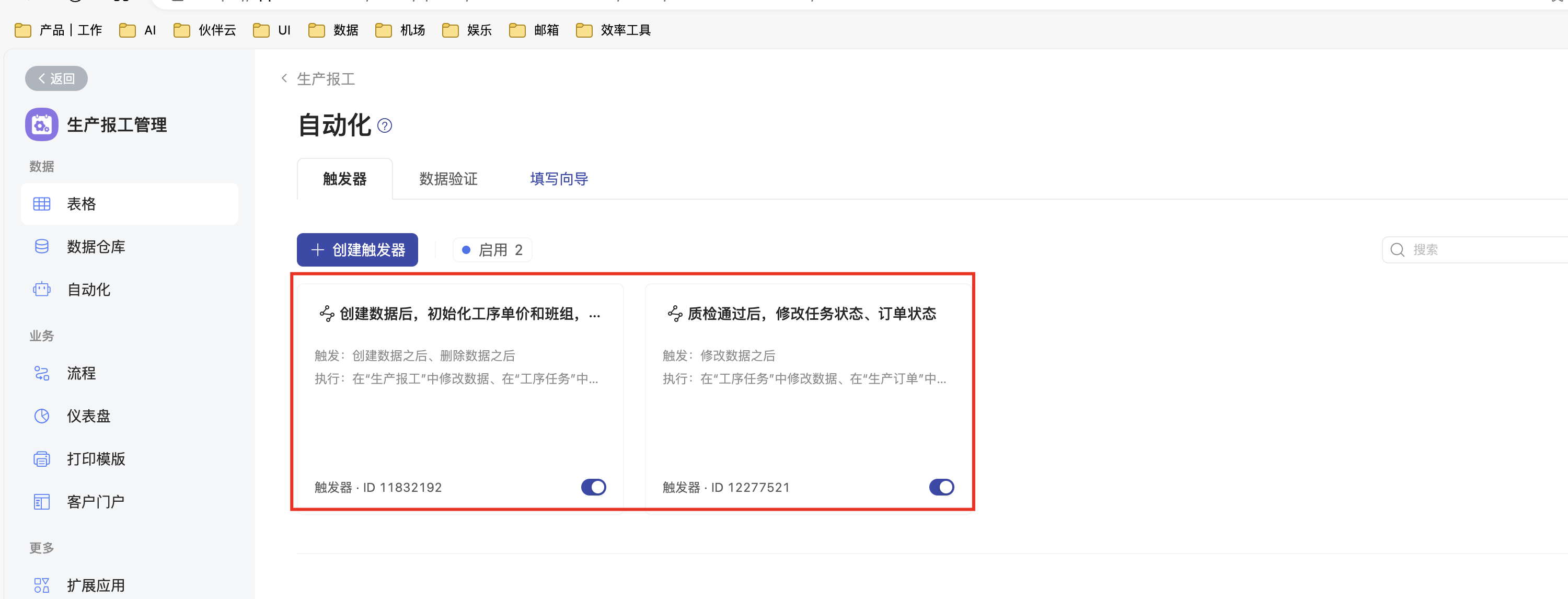
2.2.1 触发器1:创建数据后,修改工序任务状态,生产工单状态
- 触发方式:创建/删除数据后
- 执行操作1:修改已有数据
修改工序任务的生产状态
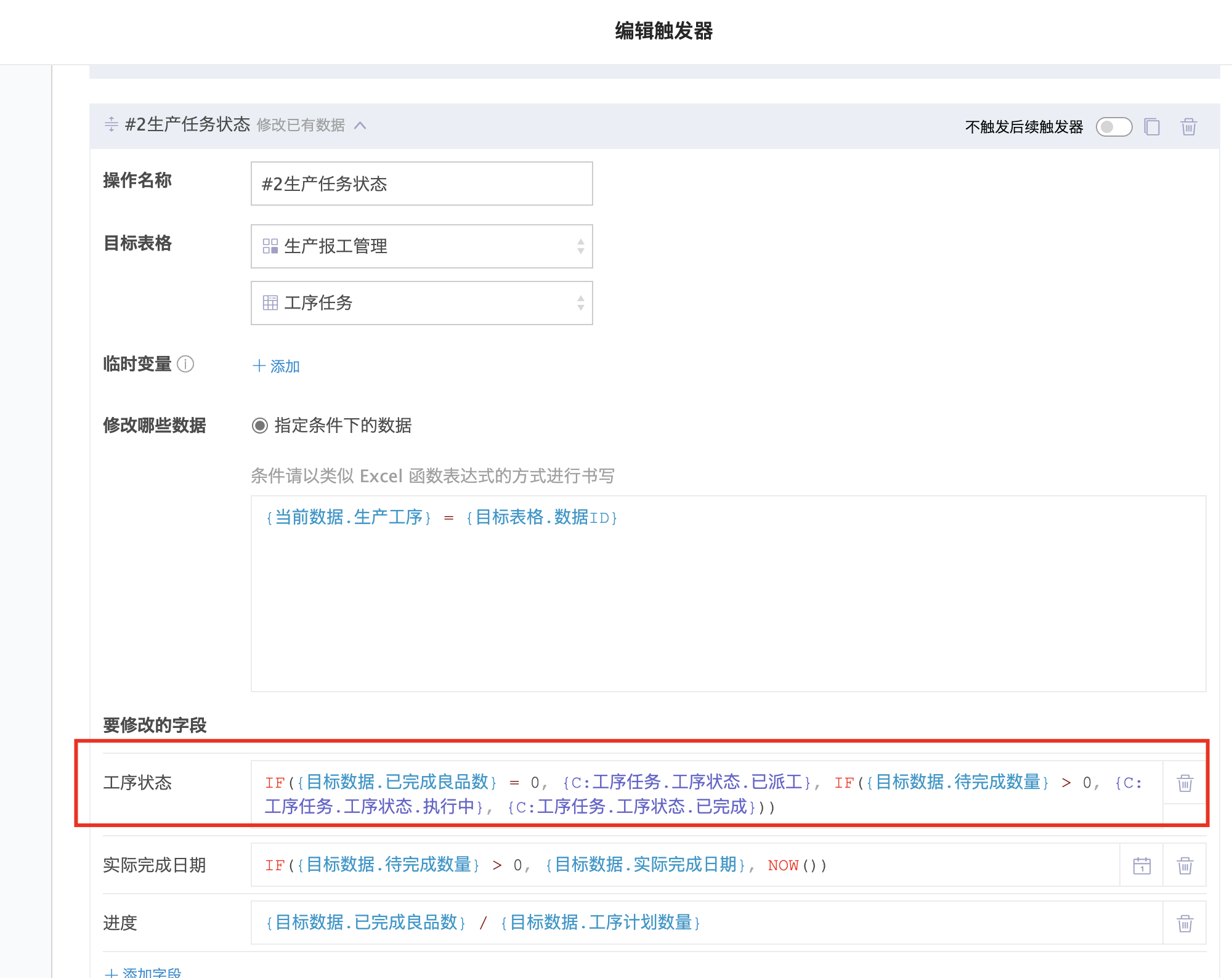
- 执行操作2:修改已有数据
修改生产工单的生产状态
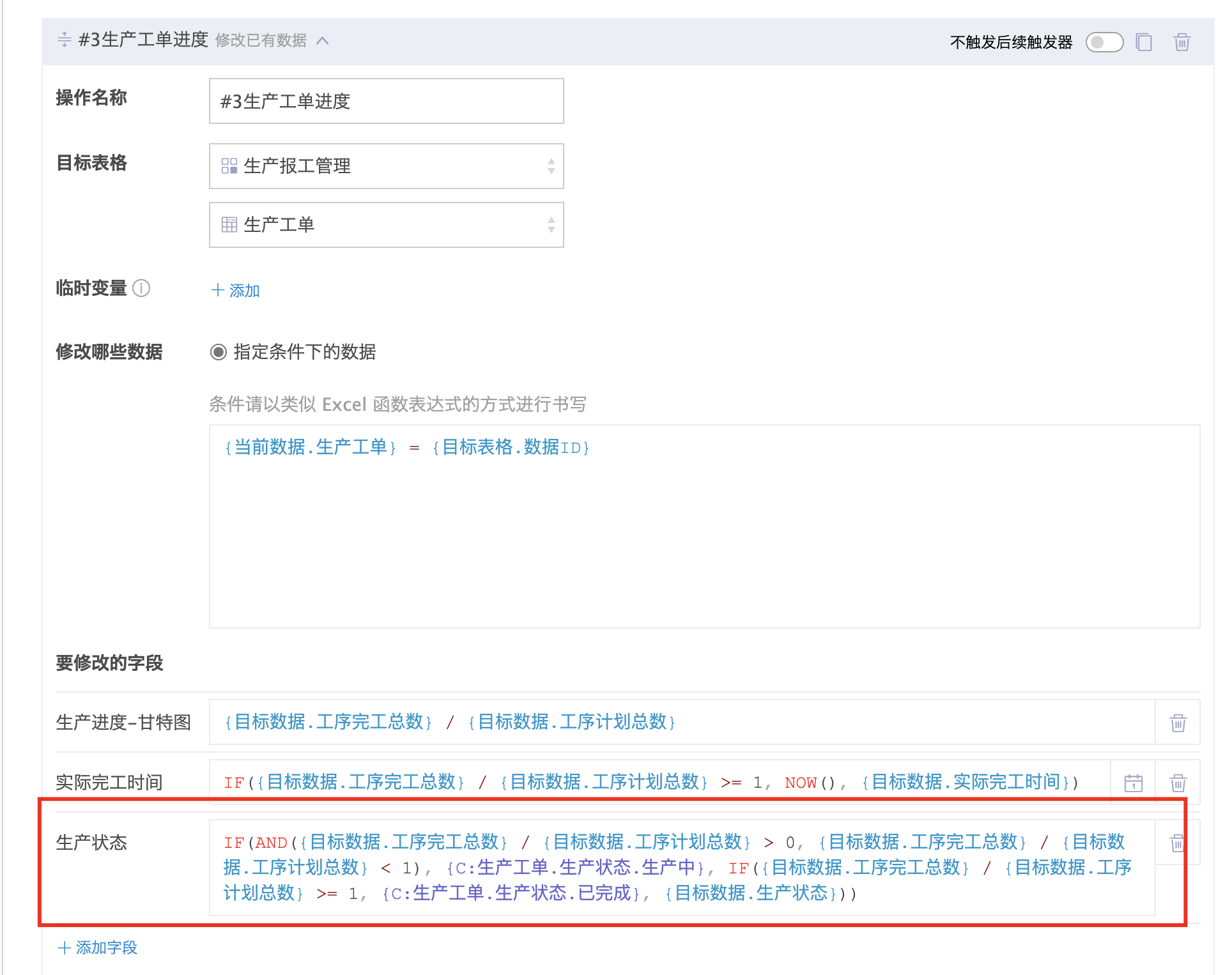
2.2.2 触发器2:质检完成后,修改任务状态、订单状态
- 触发方式:修改数据后
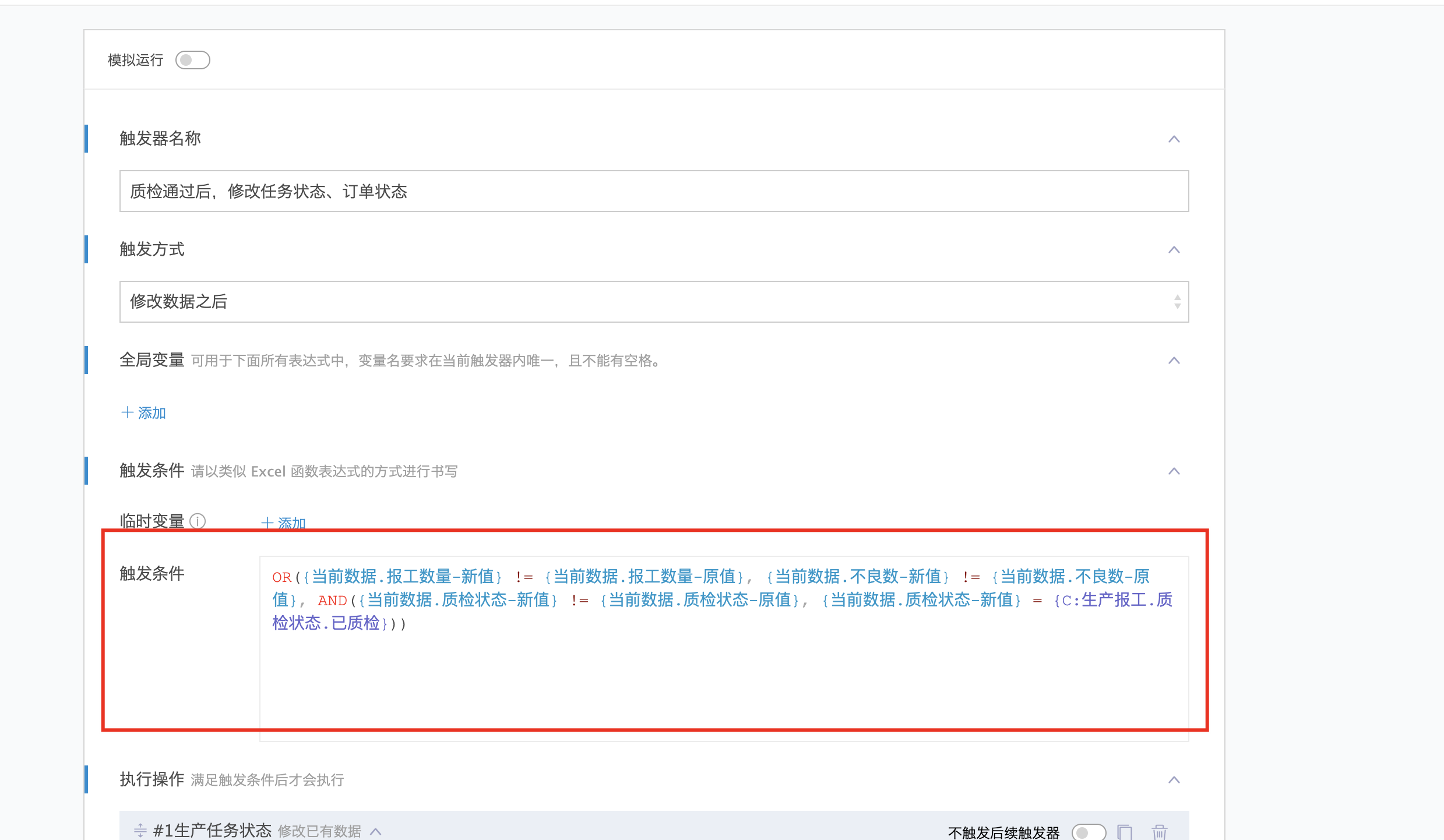
- 执行操作1:修改已有数据
修改工序任务的生产状态
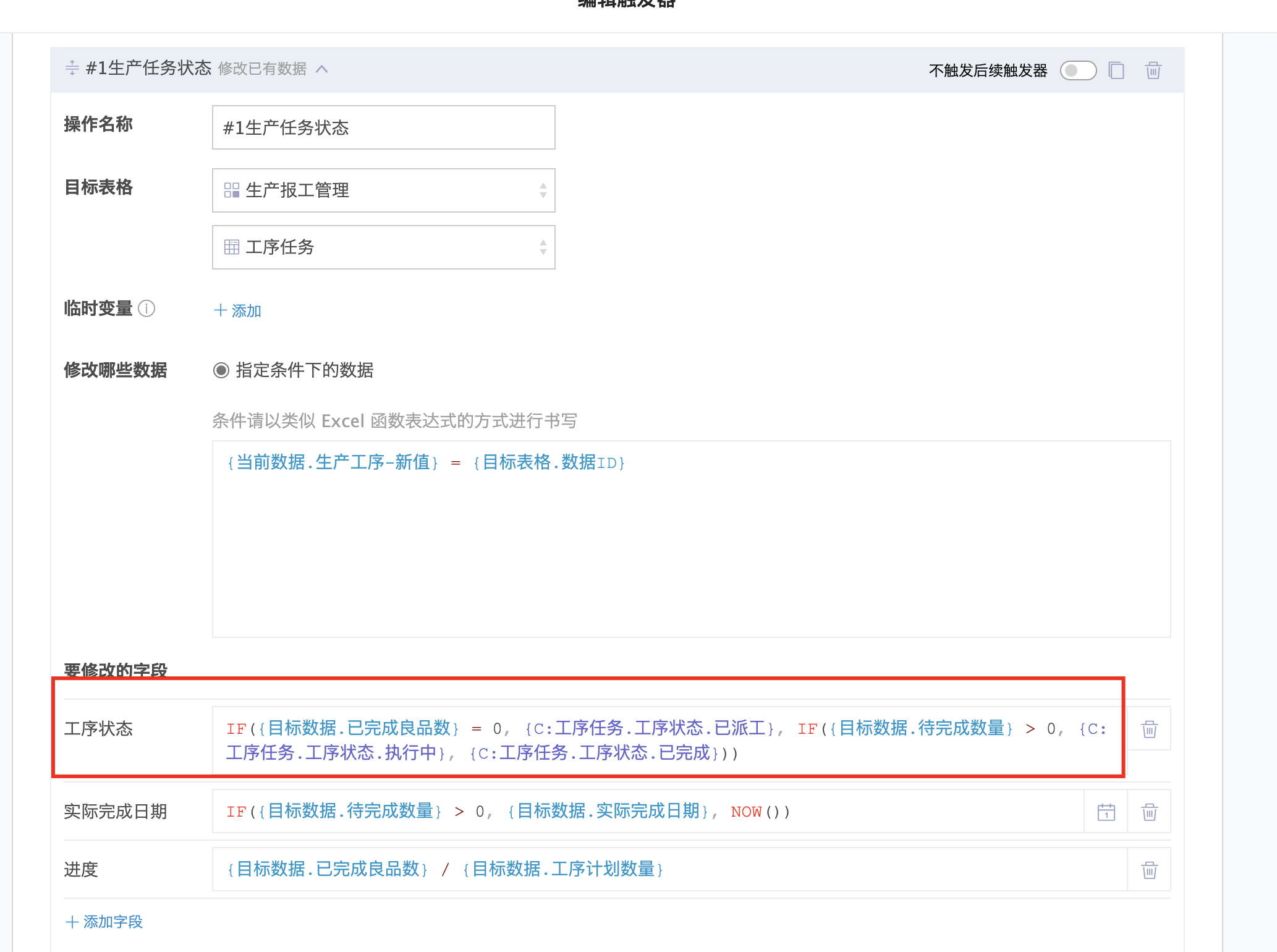
- 执行操作2:修改生产工单的生产状态
修改生产工单的生产状态
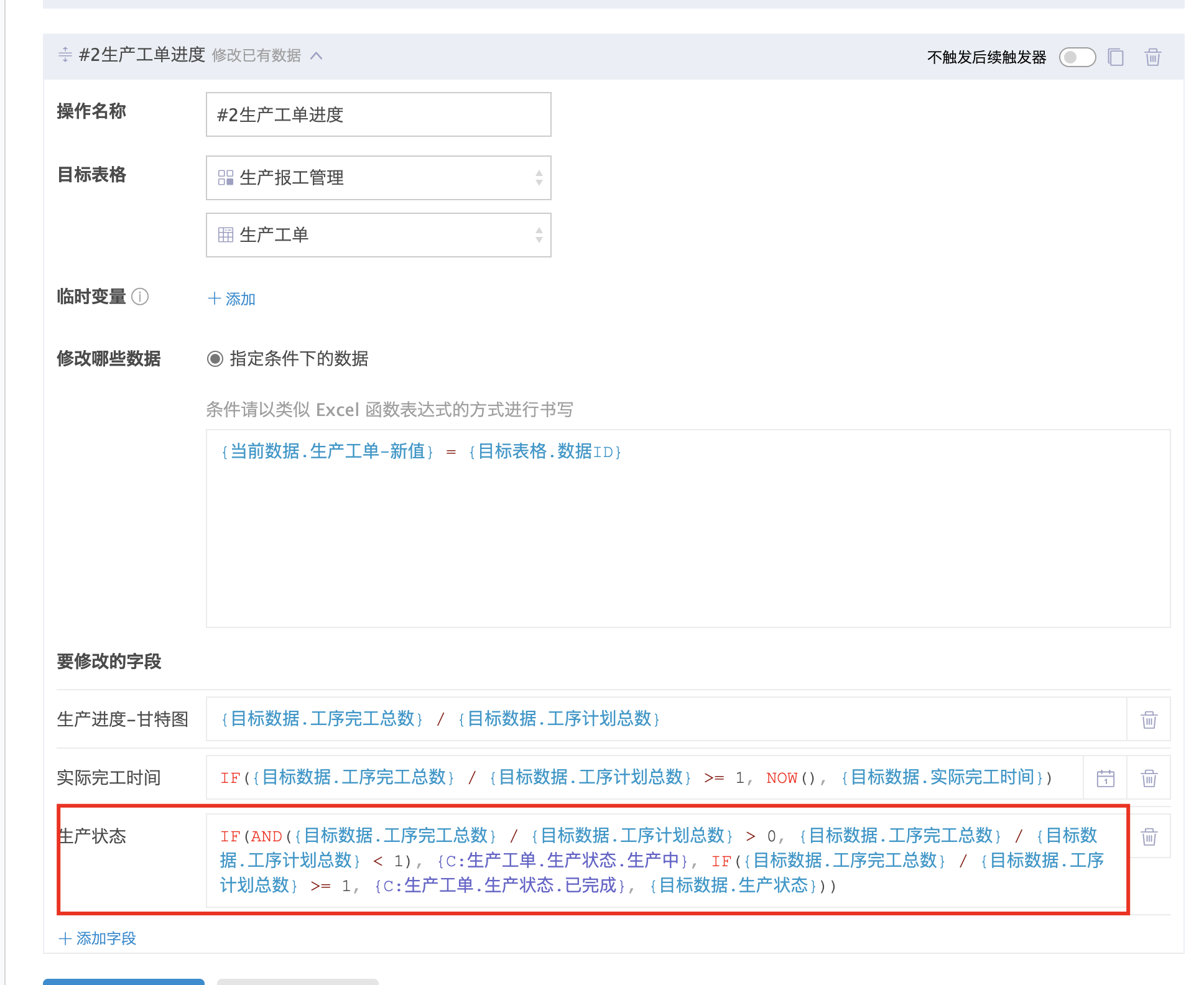
3. 在仪表盘中设置生产进度跟踪看板
在生产管理工作台中,增加生产进度跟踪看板
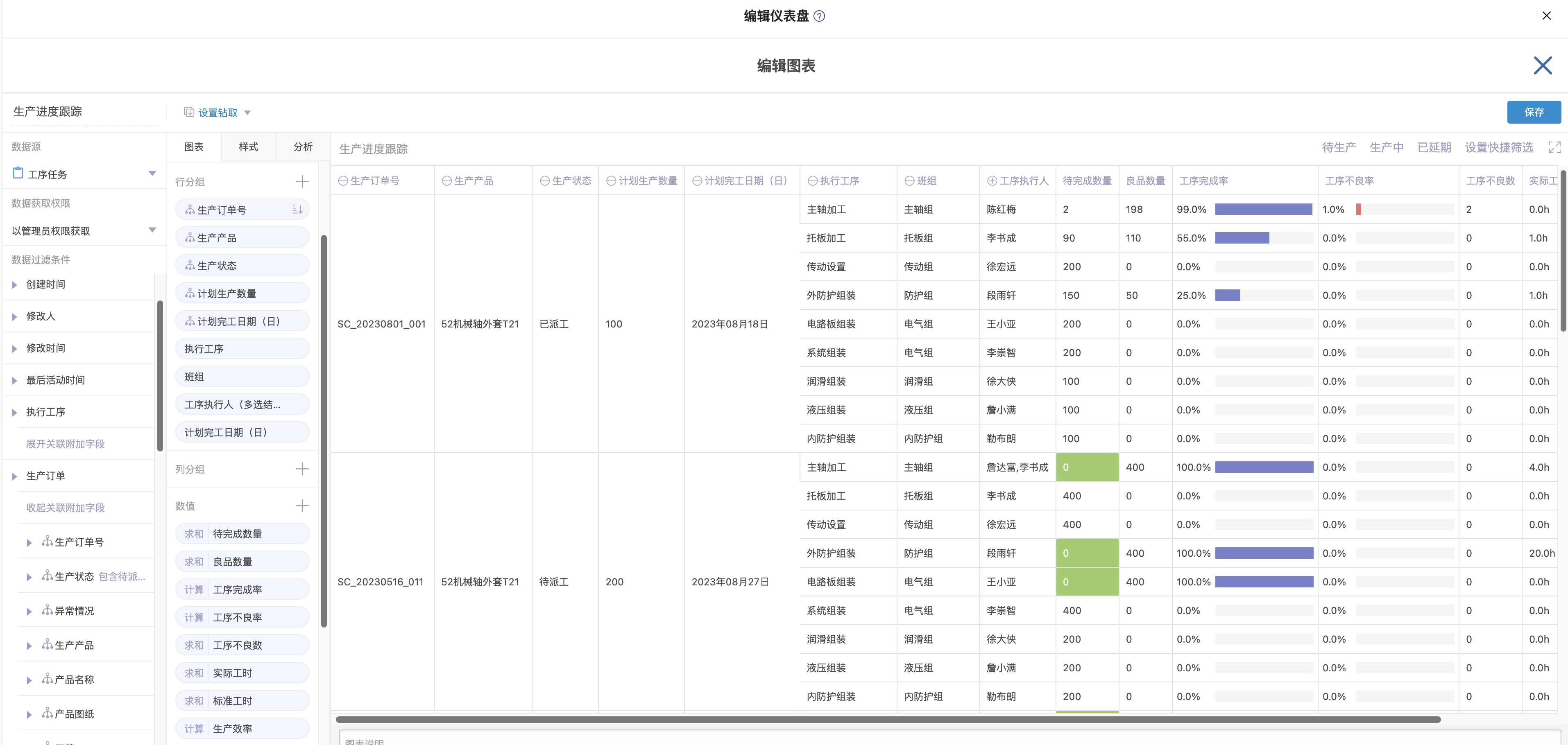
4. 在甘特图中展示生产进度
我们以生产工单的甘特图为例,首先创建一个甘特视图,并选择表格中的数值字段作为完成进度
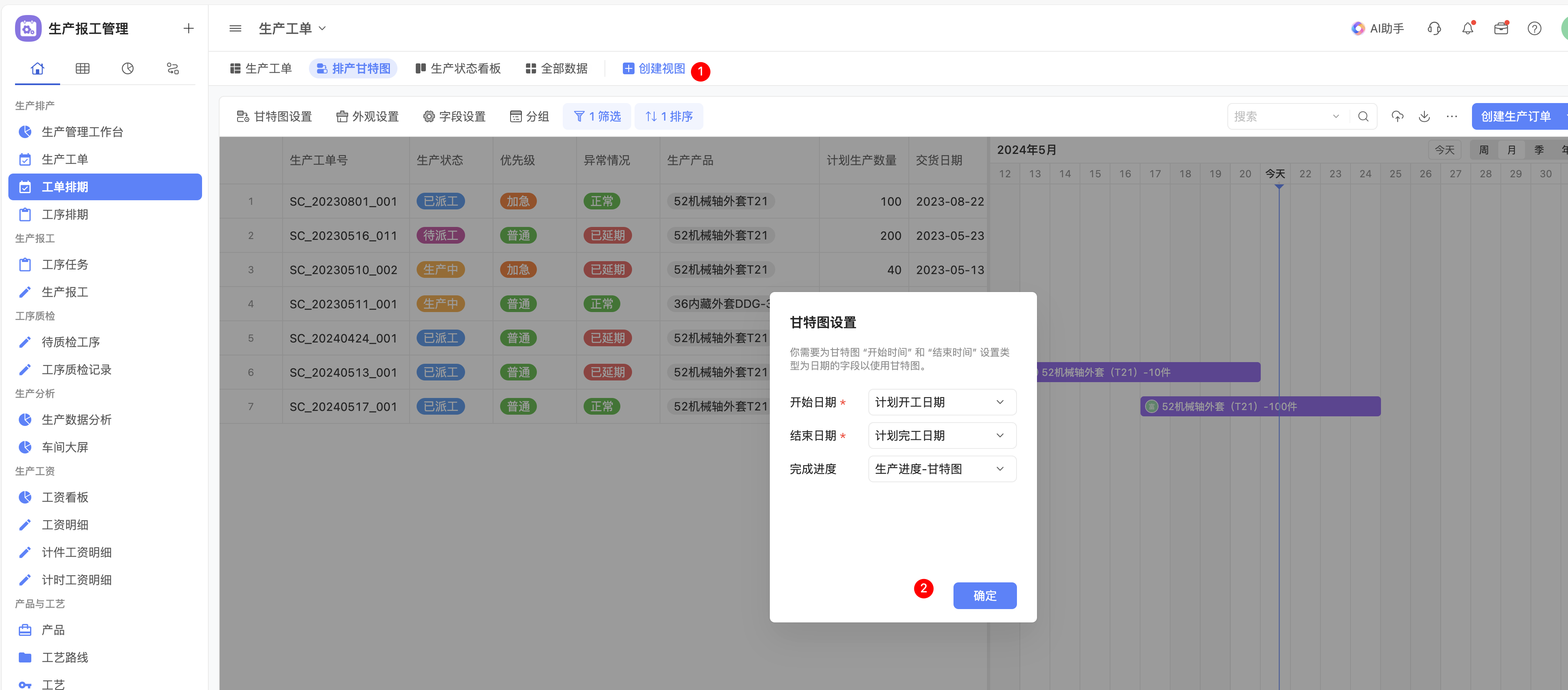
在2.2生产状态更新 所搭建的触发器中,增加[生产进度-甘特图]字段的自动修改